In DanDomain ist es möglich, den genauen Status zu wählen, den ein Auftrag haben muss, um als abgeschlossen zu gelten.
Um sicherzustellen, dass [Clerk.io] (http://Clerk.io) nur fertige Aufträge verfolgt, können Sie den Status wählen Sie normalerweise verwenden, in der App.
1. Gehen Sie zum DanDomain Backend.
2. Klicken Sie im Seitenmenü auf [Clerk.io] (http://clerk.io/) und melden Sie sich bei der App an.
3. Stellen Sie zunächst sicher, dass Erweiterte Einstellungen aktiviert sind. Um sie zu aktivieren, klicken Sie auf Profil.
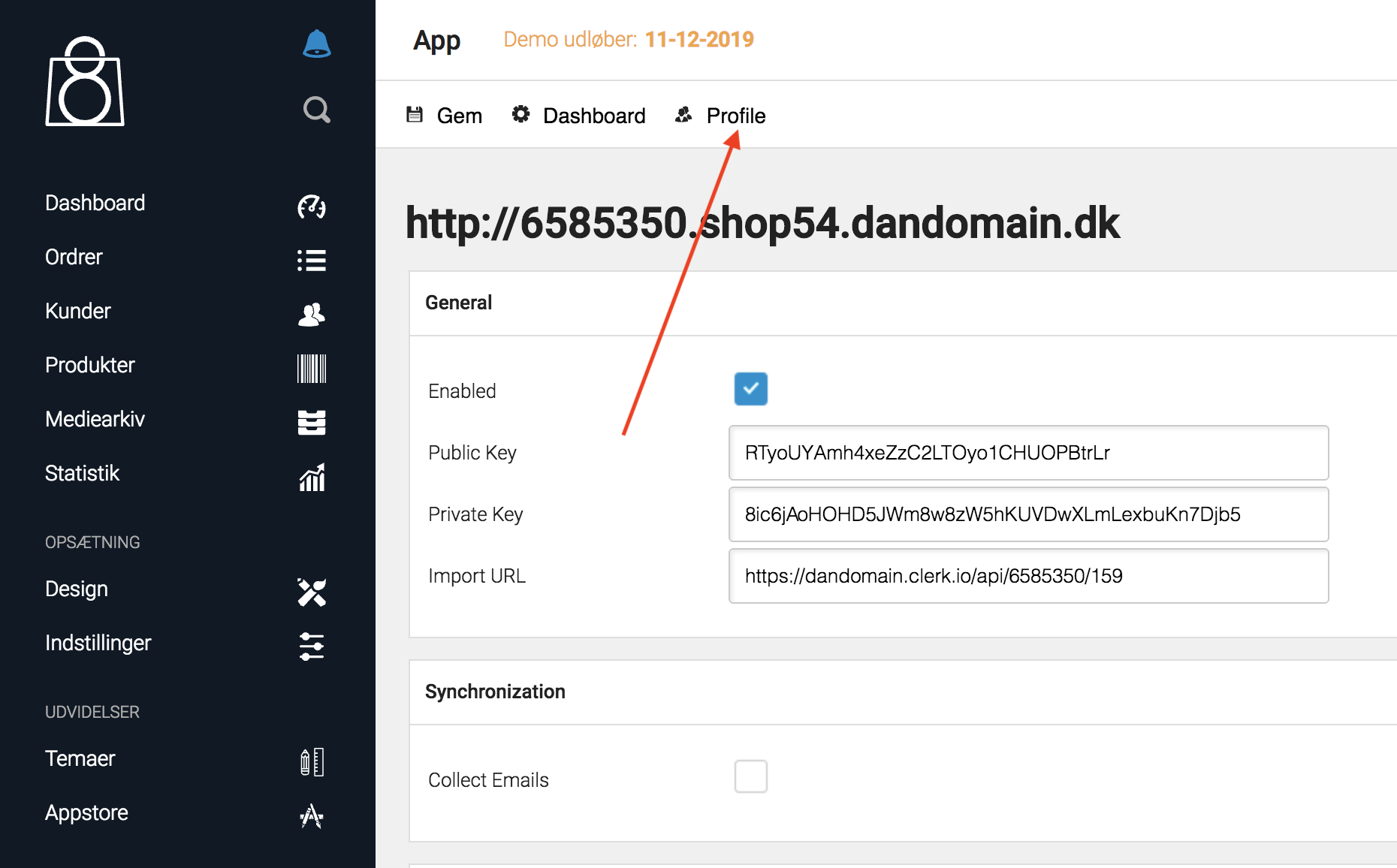
4. Aktivieren Sie dann Erweiterte Einstellungen anzeigen und klicken Sie auf Gem
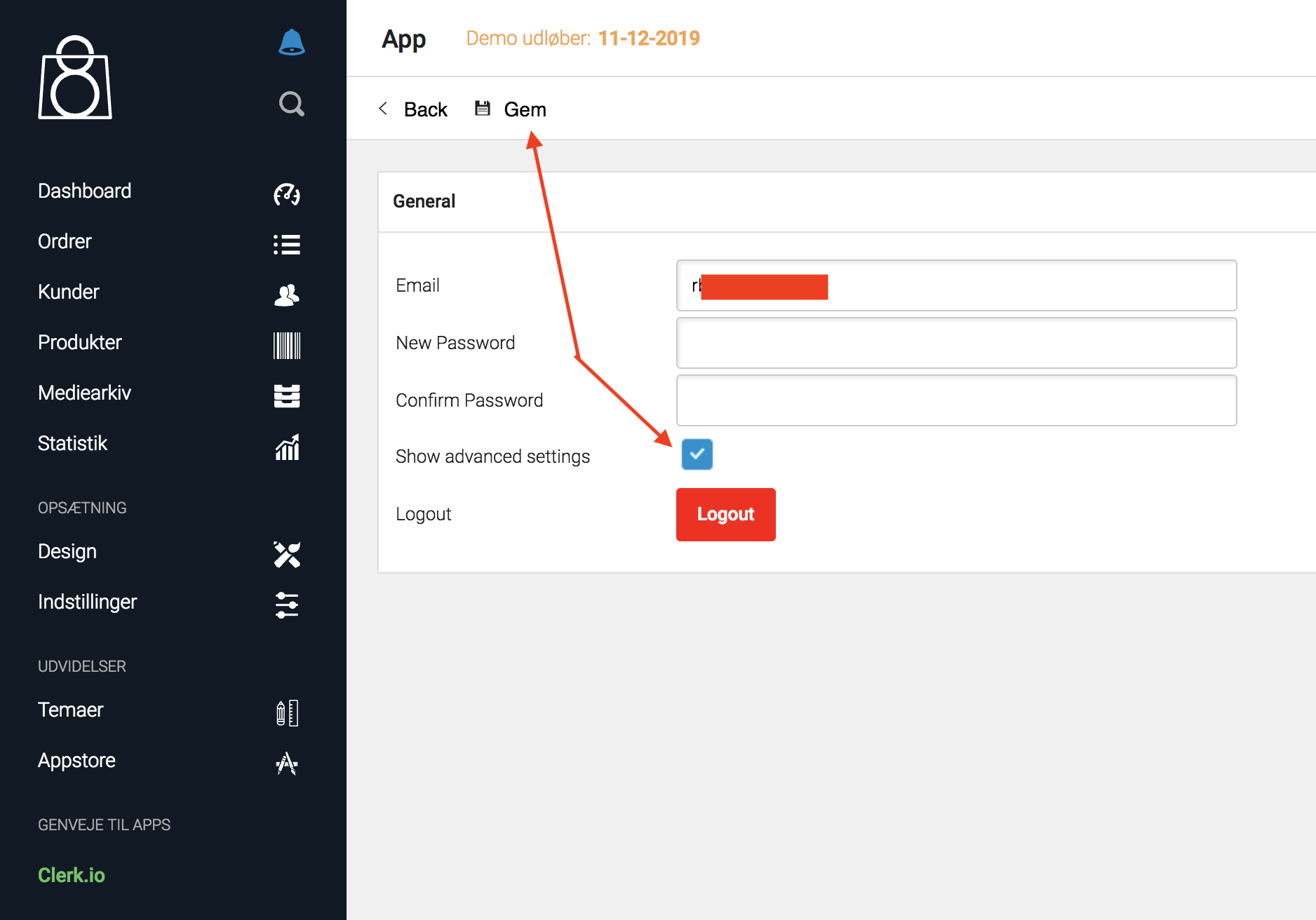
5. Klicken Sie auf Zurück.
6. Unter Synchronisation
Führen Sie die folgenden Schritte aus, um sie zu deaktivieren:
1. Gehen Sie zum DanDomain Classic Backend.
2. Klicken Sie im Seitenmenü auf [Clerk.io] (http://clerk.io/) und melden Sie sich bei der App an.
3. Stellen Sie zunächst sicher, dass Erweiterte Einstellungen aktiviert sind. Um sie zu aktivieren, klicken Sie auf Profil.
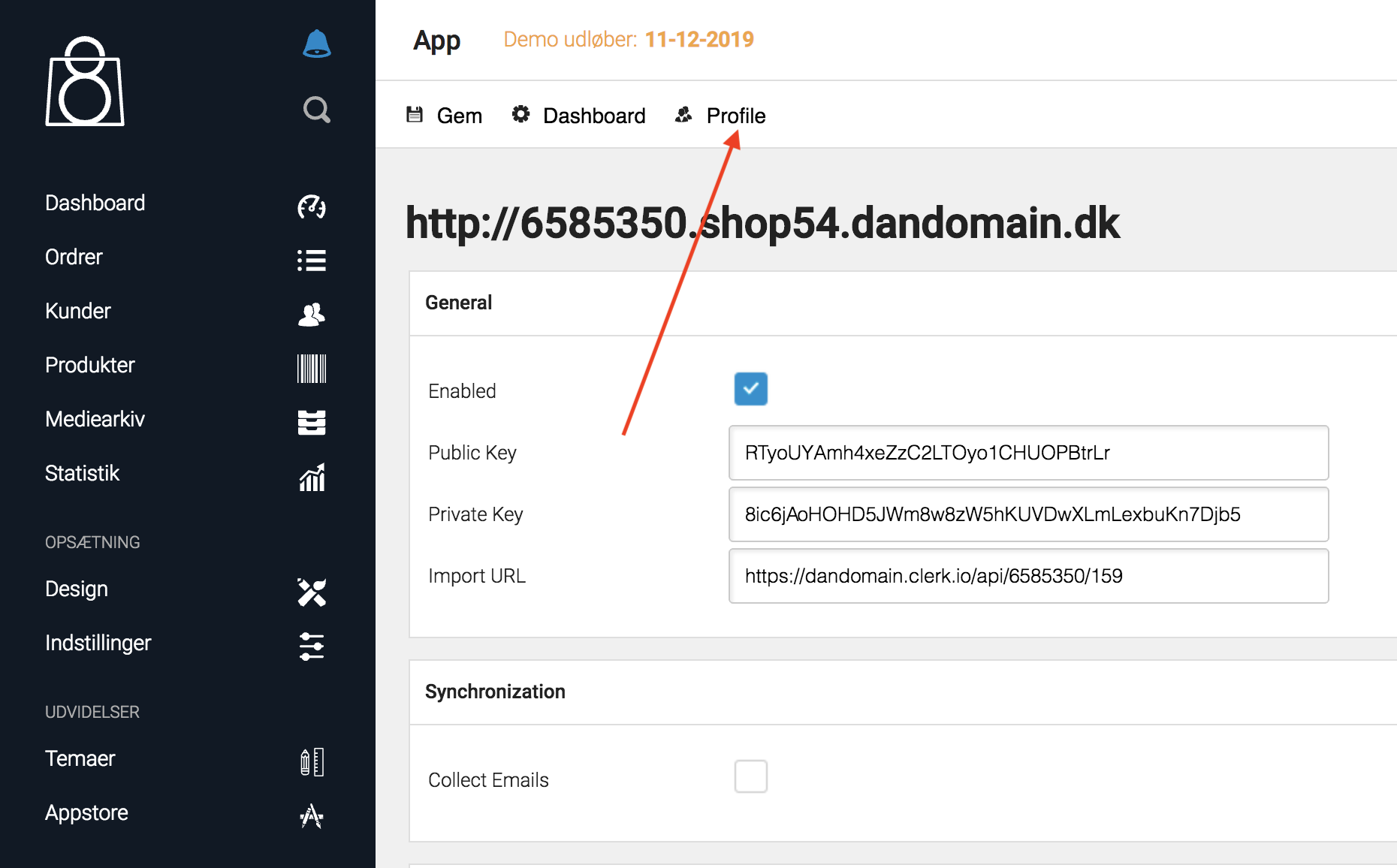
4. Markieren Sie dann Erweiterte Einstellungen anzeigen und klicken Sie auf Gem
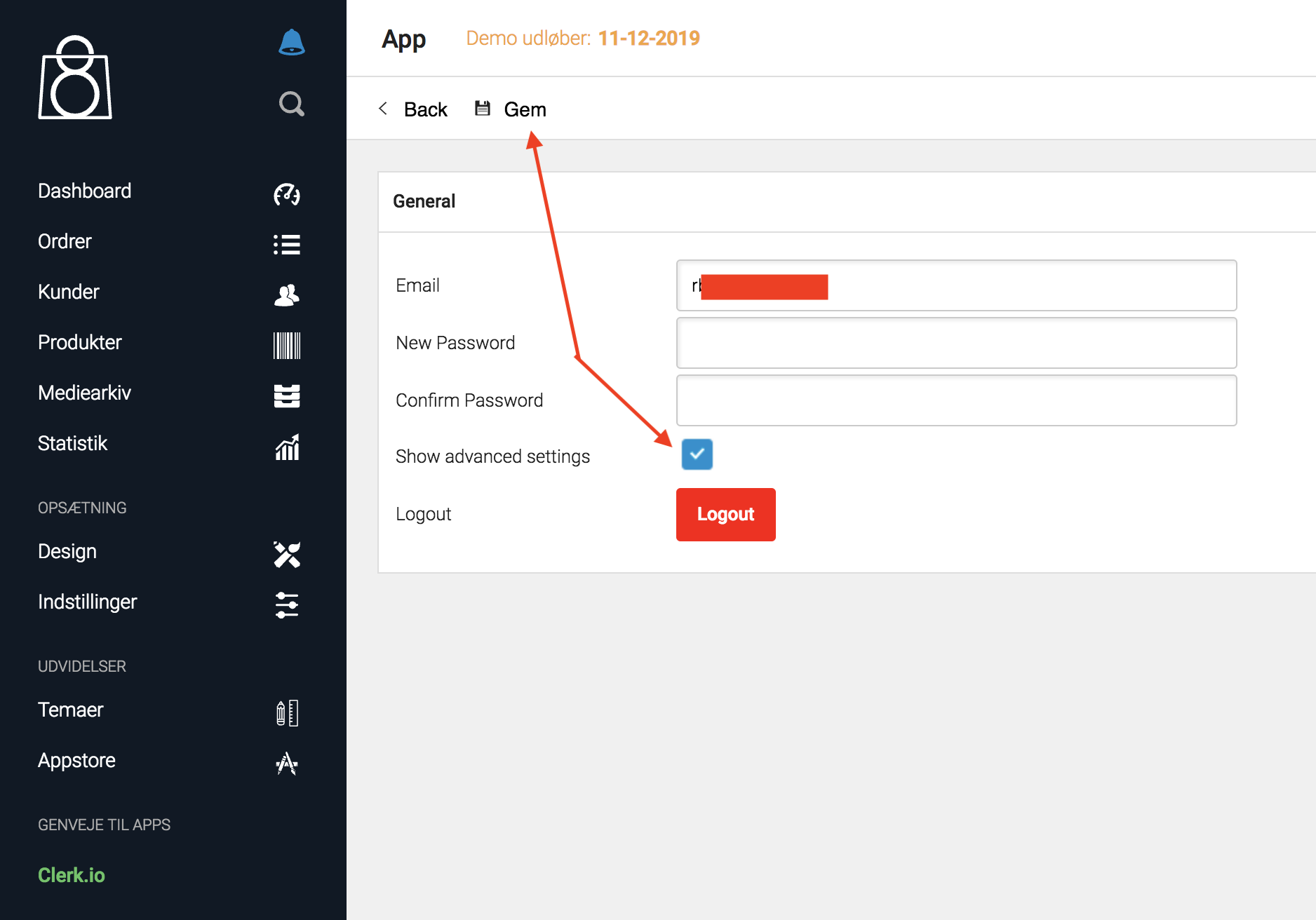
5. Klicken Sie zurück
6. Klicken Sie unter Synchronisation auf das Dropdown-Menü neben Ordnungsstatus für afsluttede ordre..
7. Hier können Sie wählen, welchen Status Bestellungen haben sollen, um in Ihrem DanDomain-Shop als abgeschlossen zu gelten:
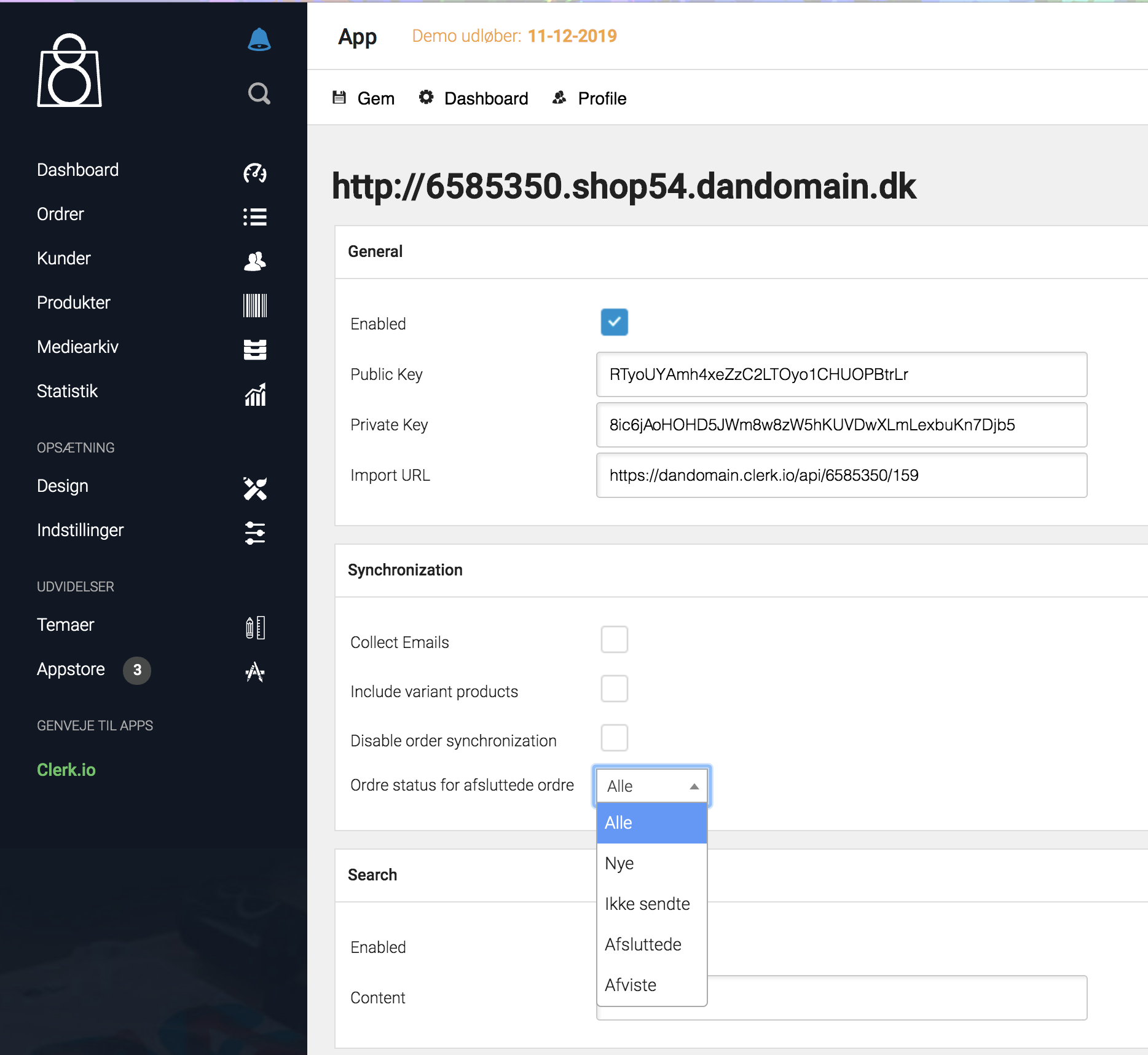
8. Wählen Sie den entsprechenden Status aus, und klicken Sie auf **Gem.